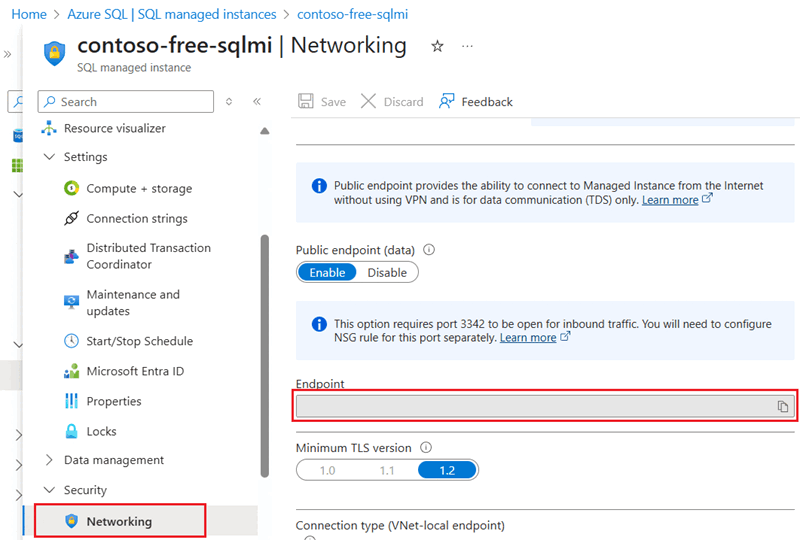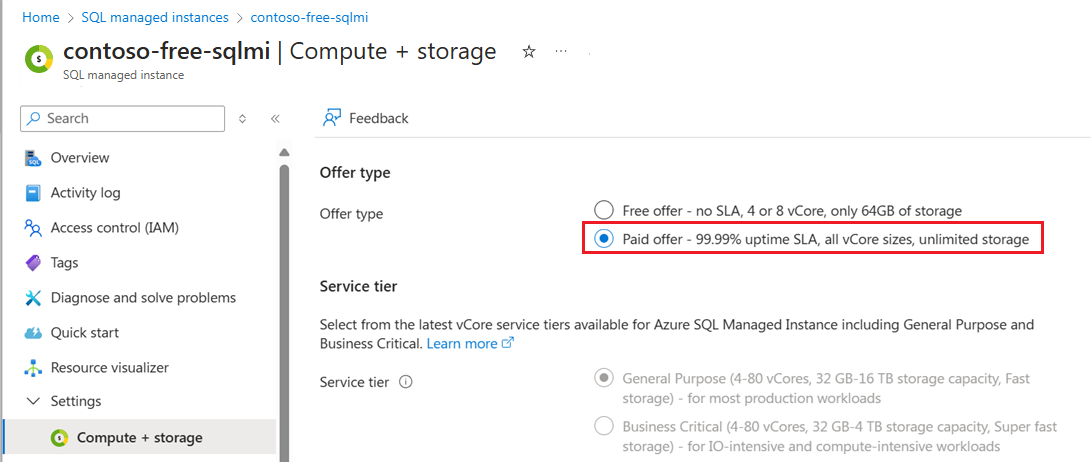이 문서에서는 처음 12개월 동안 다음과 같은 용량을 무료로 제공하는 Azure SQL Managed Instance의 무료 제품에 대해 설명합니다.
- 범용 또는 차세대 범용 인스턴스
- 최대 500개의 데이터베이스(서비스 계층 기준)
- 매월 720시간의 vCore 컴퓨팅 시간
- 64GB의 스토리지
개요
무료 Azure SQL Managed Instance 제품은 다음을 위해 설계되었습니다.
- SQL Managed Instance를 탐색하고 클라우드 네이티브 SQL Server 기능을 시작하려는 새 고객입니다.
- 개념 증명 애플리케이션을 빌드하기 위해 개발 환경이 필요한 기존 고객입니다.
- 유료 요금제에 커밋하기 전에 Azure에서 기존 SQL Server 워크로드를 테스트합니다.
시작하려면 Azure Portal에서 새 Azure SQL Managed Instance를 만듭니 다. 무료 제품을 사용하려면 Azure SQL Managed Instance 만들기 페이지의 맨 위에 있는 배너에서 무료 제품 적용을 선택하거나 aka.ms/azuresqlhub Azure SQL 허브에서 체험용으로 사용해 보기 링크를 선택합니다.

페이지 오른쪽에 있는 비용 요약 카드에 예상 합계 가 무료로 표시되면 제품이 적용됩니다.

무료 제품에 포함된 내용
무료 SQL Managed Instance 제품에는 다음이 포함됩니다.
- 구독당 하나의 범용 또는 차세대 범용 SQL Managed Instance.
- 12개월 동안 매월 720 vCore 시간.
- 차세대 범용 서비스 계층에 최대 500개의 데이터베이스 를 만들거나 범용 서비스 계층에서 최대 100개의 데이터베이스 를 만듭니다.
- 64GB의 데이터 스토리지.
- 인스턴스에 대한 SQL 라이선스입니다.
- 최대 7일 동안 유지되는 데이터베이스를 자동으로 백업합니다.
- 크레딧의 효율적인 사용을 보장하기 위해 기본적으로 사용하도록 설정된 표준 작업일시작/중지 일정입니다.
- 월별 vCore 제한에 도달하면 인스턴스가 자동으로 중지됩니다. 인스턴스에서 시작/중지 일정을 설정하면 크레딧을 다시 사용할 수 있게 되면 다음 예약된 시작이 성공합니다.
- 유료 버전으로 업그레이드하기로 결정할 때까지 추가 요금이 적용되지 않습니다.
무료 인스턴스 만들기
Azure Portal을 사용하여 무료 Azure SQL Managed Instance를 만듭니다.
무료 SQL 관리형 인스턴스를 만들려면 다음 단계를 수행합니다.
Azure SQL Managed Instance 타일에서 체험 체험을 선택하여 무료 제품이 이미 적용된 Azure SQL Managed Instance 만들기 페이지를 엽니다.
또는 Azure Portal에서 Azure SQL Managed Instance 만들기 페이지로 직접 이동한 다음 페이지 맨 위에 있는 배너에서 무료 제품 적용 을 선택할 수 있습니다.
매월 예상 비용을 확인하여 무료 제품이 인스턴스에 적용되는지 확인합니다.
리소스 그룹의 드롭다운 목록에서 기존 리소스 그룹을 선택하거나 새로 만들기를 선택하여 새 리소스 그룹을 생성합니다. 리소스 그룹의 이름(예:
myFreeMIResourceGroup)을 입력하고 확인을 선택합니다.이름 및 지역과 같은 인스턴스 세부 정보는 이미 기본값으로 채워져 있지만 이러한 값을 수정할 수 있습니다.
Compute + 스토리지를 기본값으로 유지하거나 Managed Instance 구성을 선택하여 vCore 수를 업데이트하고 서비스 계층을 범용에서 차세대 범용으로 업그레이드할 수 있습니다.
원하는 인증 방법을 선택합니다. 다음: 네트워킹을 선택합니다.
네트워킹 탭에서 퍼블릭 엔드포인트는 기본값으로 사용하도록 설정되었으므로 인터넷에 액세스할 수 있는 모든 애플리케이션에서 인스턴스에 연결할 수 있습니다. 퍼블릭 엔드포인트를 사용하지 않도록 설정하여 닫힌 환경을 테스트하고 인스턴스에 연결하도록 선택할 수 있습니다.
다음: 보안을 선택합니다. 이러한 옵션을 기본값으로 유지하거나 필요한 경우 수정할 수 있습니다.
다음: 추가 설정을 선택합니다. 이러한 옵션을 기본값으로 유지하거나 필요한 경우 수정할 수 있습니다. 인스턴스 일정은 이 페이지에서 구성하는 표준 시간대에 기반합니다.
검토 + 만들기를 선택하여 설정을 검토하고 만들기를 선택하여 무료 인스턴스를 생성합니다.
인스턴스에 연결
인스턴스에 연결하는 방법은 인스턴스를 만들 때 퍼블릭 엔드포인트를 사용하지 않도록 설정했는지 여부에 따라 달라집니다. 엔드포인트에 대한 자세한 내용은 연결 아키텍처를 검토하세요.
퍼블릭 엔드포인트 사용함
인스턴스에 무료 제품을 적용하면 공용 엔드포인트가 기본적으로 사용하도록 설정되므로 인터넷에 액세스할 수 있는 모든 애플리케이션에서 인스턴스에 연결할 수 있습니다.
퍼블릭 엔드포인트를 사용하는 경우 다음 단계에 따라 인스턴스에 연결합니다.
Azure Portal에서 SQL Managed Instance로 이동합니다.
보안에서 네트워킹을 선택한 다음, 다음과 같이 엔드포인트 필드에서 값을 복사합니다.
contoso-free-sqlmi.public.123456789.database.windows.net,3342설정 및 연결 문자열 아래에서 인스턴스에 연결할 연결 문자열을 찾을 수도 있습니다.
SSMS(SQL Server Management Studio)와 같은 기본 설정 데이터 도구를 엽니다.
연결을 선택한 다음, Azure Portal에서 복사한 SQL Managed Instance의 엔드포인트 값을 서버 이름 필드에 붙여넣습니다.

SQL Server 인증 또는 Microsoft Entra 중 원하는 인증 방법을 선택하고 필요한 경우 자격 증명을 제공합니다.
연결을 선택하여 SQL Managed Instance에 연결합니다.
퍼블릭 엔드포인트 사용 안 함
퍼블릭 엔드포인트를 사용하지 않도록 설정하는 경우 동일한 가상 네트워크 내에서 Azure VM을 만들 거나 인스턴스에 연결하도록 지점 및 사이트 간 구성 을 선택할 수 있습니다. 자세한 내용은 애플리케이션을 Azure SQL Managed Instance에 연결을 참조하세요.
기본 인스턴스 일정
크레딧을 절약하기 위해 무료 인스턴스는 오전 9시부터 오후 5시까지 켜질 예정입니다. 인스턴스를 만들 때 구성된 표준 시간대의 월요일부터 금요일까지입니다. 표준 시간대가 구성되지 않은 경우 기본 표준 시간대는 UTC입니다. 인스턴스를 만든 후에는 표준 시간대를 수정할 수 없습니다.
비즈니스 요구 사항에 맞게 일정을 수정할 수 있습니다.
샘플 데이터베이스 복원
SSMS(SQL Server Management Studio)와 같은 기본 쿼리 도구를 사용하여 샘플 Wide World Importers 데이터베이스를 무료 SQL Managed Instance로 복원할 수 있습니다.
SQL Server Management Studio에서 Transact-SQL 사용하여 데이터베이스를 복원하려면 다음 단계를 수행합니다.
무료 인스턴스에 연결하고 새 쿼리 창을 엽니다.
다음 명령을 실행하여 공개적으로 사용 가능한 스토리지 계정에 액세스하는 자격 증명을 만듭니다.
CREATE CREDENTIAL [https://mitutorials.blob.core.windows.net/examples/WideWorldImporters-Standard.bak] WITH IDENTITY = 'SHARED ACCESS SIGNATURE';다음 명령을 실행하여 자격 증명이 스토리지 계정에 액세스할 수 있는지 확인합니다.
RESTORE FILELISTONLY FROM URL = 'https://mitutorials.blob.core.windows.net/examples/WideWorldImporters-Standard.bak';다음 문을 실행하여 샘플 Wide World Importers 데이터베이스를 복원합니다.
RESTORE DATABASE [WideWorldImportersExample] FROM URL = 'https://mitutorials.blob.core.windows.net/examples/WideWorldImporters-Standard.bak';다음 문을 실행하여 복원 프로세스의 상태를 추적합니다.
SELECT session_id as SPID, command, a.text AS Query, start_time, percent_complete , dateadd(second,estimated_completion_time/1000, getdate()) as estimated_completion_time FROM sys.dm_exec_requests r CROSS APPLY sys.dm_exec_sql_text(r.sql_handle) a WHERE r.command in ('BACKUP DATABASE','RESTORE DATABASE');
유료 인스턴스로 업그레이드
무제한 유료 Azure SQL Managed Instance를 사용하거나 vCore 시간이 부족한 경우 Azure Portal에서 직접 무료 인스턴스를 유료 인스턴스로 업그레이드합니다.
인스턴스를 업그레이드하려면 다음 단계를 수행합니다.
Azure Portal에서 SQL Managed Instance로 이동합니다.
업그레이드할 무료 인스턴스를 선택하여 SQL Managed Instance의 개요 페이지로 이동합니다.
설정에서 Compute + 스토리지를 선택하여 컴퓨팅 + 스토리지 페이지를 엽니다. 또는 개요 페이지의 배너에서 유료 제품으로 업그레이드를 선택할 수 있습니다.
컴퓨팅 + 스토리지 페이지에서 다음을 수행합니다.
- 제품 유형에서 유료 제품을 선택하여 인스턴스를 유료 버전으로 업그레이드합니다.
- 월별 예상 비용을 검토합니다.
- 적용을 선택하여 업그레이드를 확인합니다.
메모
무료 SQL 관리형 인스턴스를 유료 제품으로 변경하면 해당 인스턴스에 대해 무료 제품을 더 이상 사용할 수 없습니다. 무료 제품을 계속 사용하려면 새 인스턴스를 만들고 무료 제품을 다시 적용해야 합니다.
리소스 정리
무료 Azure SQL Managed Instance 사용을 완료했거나 새 인스턴스로 새로 시작하려는 경우 전체 리소스 그룹 또는 개별 인스턴스를 삭제할 수 있습니다. 이 작업은 인스턴스 및 연결된 데이터베이스를 제거합니다.
Azure Portal을 사용하여 리소스 그룹 및 모든 리소스를 삭제하려면 다음 단계를 수행합니다.
- Azure Portal의 위쪽 검색 창에서 리소스 그룹을 검색하고 선택합니다.
- 목록에서 리소스 그룹을 선택합니다(예:
myFreeMIResourceGroup.). - 리소스 그룹 개요 페이지에서 리소스 그룹 삭제를 선택합니다.
- 메시지가 표시되면 확인할 리소스 그룹의 이름을 입력합니다.
- 삭제를 선택하여 그룹 및 모든 리소스를 제거합니다.
유사한 절차를 사용하여 사용 가능한 개별 SQL 관리형 인스턴스 리소스를 제거합니다.
경고
리소스 그룹을 삭제하면 다시 되돌릴 수 없습니다. 포함된 리소스가 더 이상 필요하지 않은지 확인합니다.
무료 제공 한도
무료 Azure SQL Managed Instance 제품은 유료 버전으로 제공되는 PaaS(Platform as a Service) 인스턴스와 동일합니다. 사용자 개입 없이 동일한 데이터베이스 관리 기능(예: 업그레이드, 패치, 백업 및 모니터링)을 모두 처리합니다. Azure 구독당 하나의 무료 인스턴스를 가져올 수 있습니다.
다음 표에서는 무료 SQL Managed Instance의 한도를 설명합니다.
| 범주 | 한도 |
|---|---|
| 계산하다 | vCore 인스턴스 4개 또는 8개만 |
| 데이터베이스 | 100(범용) /500(차세대 범용) |
| vCore 시간 | 매월 720 vCore 시간 |
| 스토리지 | 64GB의 데이터1 |
| IOPS | 파일 크기에 따라 달라짐, 차세대 범용의 경우 3002 |
| 구독당 인스턴스 수 | 1 |
| 서비스 계층 | 범용 그리고 차세대 범용 |
| 하드웨어 | 표준 전용 |
| 백업 유지 기간 | 단기 보존 1-7일 |
| SQL 라이선스 비용 | 없음 |
| 보장된 SLA | 없음 |
1 시스템 파일은 최대 32GB의 스토리지를 사용할 수 있으므로 사용자 데이터에 사용할 수 있는 스토리지는 64GB 미만일 수 있습니다. 차세대 범용 서비스 계층 업그레이드를 사용하는 무료 인스턴스 2개는 300 IOPS로 제한되며 IOPS 슬라이더는 사용할 수 없습니다.
또한 다음과 같은 제한 사항이 적용됩니다.
- 제품은 제품을 활성화한 날로부터 12개월 동안 유효합니다. 구독당 한 번에 하나의 인스턴스에만 적용할 수 있습니다.
- 12개월 후에 무료 SQL 관리형 인스턴스가 중지됩니다. 30일 이내에 인스턴스를 유료 버전으로 업그레이드하지 않으면 인스턴스와 모든 데이터베이스가 삭제되고 더 이상 복구할 수 없습니다.
- 지원되지 않는 기능은 영역 중복성, 장애 조치(failover) 그룹, 장기 백업 보존, 백업 스토리지 중복성 수정입니다.
- 무료 제품 제한 내에서만 확장 및 축소할 수 있습니다.
- 무료 제품은 현재 다음 지역에서 사용할 수 있습니다.
- 무료 SQL 관리형 인스턴스를 삭제하는 경우 모든 데이터베이스를 삭제하고 복원할 수 없습니다.
월별 vCore 한도
월별 무료 한도에는 720 vCore 컴퓨팅 시간이 포함됩니다. 무료 크레딧 월은 인스턴스를 만들 때 시작되고 다음 달 같은 날에 갱신됩니다.
월별 무료 vCore 한도에 도달하면 인스턴스가 상태를 Stopped - Insufficient credit사용하여 중지됩니다. Azure Portal에서 인스턴스의 개요 페이지에 있는 배너는 새 유료 인스턴스를 만들 수 있는 옵션을 제공합니다. 새 인스턴스로 데이터베이스를 복원하면 무료 제품에서 제공하는 한도의 영향을 받지 않고 비즈니스를 계속할 수 있습니다.
무료 vCore 시간은 제품이 적용되는 날부터 매월 동일한 날짜에 갱신됩니다. 크레딧 부족으로 인해 인스턴스가 중지된 경우 크레딧을 다시 사용할 수 있게 되면 다음 예약된 시작 시 인스턴스가 자동으로 시작됩니다. 무료 월별 vCore 시간을 사용하지 않도록 언제든지 인스턴스를 수동으로 중지할 수도 있습니다.
Azure Portal에서 무료 인스턴스의 개요 창에서 다음을 식별할 수 있습니다.
- 가격 책정 계층: 인스턴스에 적용되는 무료 제품입니다.
- 무료 vCore 시간 갱신: 무료 vCore 시간이 재활용될 때까지의 일 수입니다.
- 무료 vCore 시간: 현재 30일 주기의 나머지 무료 vCore 시간입니다.
메모
원래 무료 SQL Managed Instance를 삭제하고 새 SQL Managed Instance를 만들면 무료 크레딧이 다시 설정되지 않습니다. 현재 월의 나머지 vCore 시간은 새 인스턴스로 이월되며 전체 720 vCore 시간은 원래 월별 갱신 날짜에 다시 사용할 수 있습니다.
지원되는 구독 유형
무료 Azure SQL Managed Instance 제품은 다음 구독 유형에서 사용할 수 있습니다.